تجزیه و تحلیل تنش یک مجموعه چرخ زنجیر غلتکی
معرفی
درایوهای زنجیره ای برای انتقال نیرو از یک شفت به شفت دیگر که در فاصله ای قرار دارد استفاده می شود. این مثال نشان می دهد که چگونه یک مجموعه چرخ زنجیر را به صورت سه بعدی مدل کنید. هندسه شامل یک زنجیره غلتکی است که دور دو چرخ دنده پیچیده شده است. همه اجزاء الاستیک فرض می شوند. دینامیک سیستم با سرعت زاویه ای تعیین شده در یکی از چرخ دنده ها آغاز می شود. این حرکت از طریق پیوندهای زنجیره ای به چرخ دنده دوم منتقل می شود که تحت یک گشتاور متقابل خارجی قرار می گیرد.
هندسه مجموعه چرخ زنجیر با استفاده از قطعات هندسی داخلی ایجاد می شود. گره Chain Drive در رابط Multibody Dynamics برای تنظیم کل مدل استفاده می شود. یک تحلیل گذرا برای درک مسیر بار، نیروهای تماس و توزیع تنش در اجزای مختلف مجموعه انجام میشود.
تعریف مدل
هندسه شامل مجموعه ای از زنجیره ای است که به صورت سه بعدی به دور دو چرخ دنده پیچیده شده است، همانطور که در شکل 1 نشان داده شده است . فرض بر این است که زنجیره از نوع غلتکی است و از تعدادی صفحه پیوند تشکیل شده است. یک زنجیره غلتکی معمولی دارای دو نوع مختلف صفحه پیوند است: صفحات غلتکی و صفحات پین.
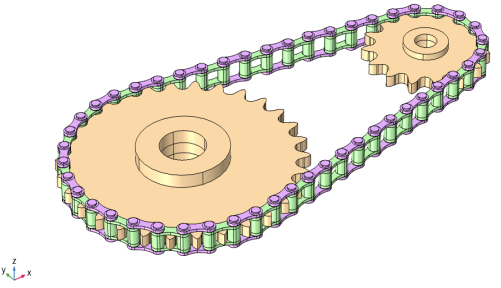
شکل 1: هندسه مجموعه چرخ زنجیر غلتکی.
شکل 2 نمای انفجاری یک اتصال پیوند نمونه را نشان می دهد. یک صفحه غلتکی از دو استوانه توخالی که به صفحات جانبی متصل هستند ساخته شده است. یک صفحه پین از دو استوانه جامد و دو صفحه جانبی تشکیل شده است. اتصال پیوند اجازه چرخش نسبی بین دو صفحه پیوند را می دهد و چرخش نسبی با استفاده از اتصالات لولایی مدل می شود. گاهی اوقات از بوش های الاستیک برای کاهش ارتعاشات در سیستم استفاده می شود، اما آنها در این تحلیل گنجانده نشده اند.
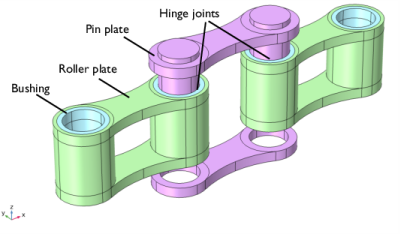
شکل 2: نمای انفجاری اتصال پیوند زنجیره ای. اتصال بین پیوندها با قرار دادن صفحات پین در سیلندرهای صفحه غلتکی توخالی ایجاد می شود.
پارامترهای زنجیره و چرخ دنده
فاصله بین دو پیوند مجاور را گام می نامند . در این مثال، گام 0.25 اینچ است. تمام ابعاد هندسی دیگر صفحات پیوند به عنوان استاندارد در نظر گرفته شده و به عنوان تابعی از گام پارامتر بندی شده است. جدول 1 پارامترهای زنجیره را فهرست می کند.
این دو چرخ دنده به ترتیب 30 و 15 دندانه دارند. آنها در فاصله 3 اینچی قرار دارند. هر چرخ دنده یک سوراخ در مرکز خود دارد که امکان نصب چرخ دنده را بر روی سایر اجزای مکانیکی مانند شفت ها فراهم می کند. جدول 2 پارامترهای چرخ دنده را فهرست می کند.
پارامتر | نام | ارزش |
گام صدا | پ | 0.25 اینچ |
نسبت قطر غلتک به گام | دکتر | 0.52 |
نسبت قطر پین به گام | Dp | 0.362 |
نسبت قطر بوش به گام | دی بی | 0.45 |
حداقل نسبت عرض صفحه پیوند به قطر غلتک | Wl | 0.6 |
نسبت ضخامت به گام صفحات غلتکی (r) و صفحات پین (p) | tr ، tp | 0.1 |
پارامتر | نام | ارزش |
گام صدا | پ | 0.25 اینچ |
تعداد دندان ها، چرخ زنجیر اول | n1 | 30 |
تعداد دندان، چرخ دنده دوم | n2 | 15 |
فاصله وسط چرخ دنده ها | cdx | 3 اینچ |
نسبت عرض چرخ دنده به زمین | دبلیو | 0.5 |
نسبت فاصله چرخ دنده به زمین | clrsp | 0.05 |
نسبت قطر سوراخ به قطر گام هر دو چرخ دنده | Dbr | 0.2 |
نسبت قطر توپی به قطر گام هر دو چرخ دنده | ده | 0.4 |
نسبت عرض توپی به زمین برای وارونه و پایین بودن هر دو چرخ دنده | ساعت | 0.1 |
مواد
زنجیر و چرخ دنده هر دو از فولاد ساختاری ساخته شده اند. همه اجزاء الاستیک فرض می شوند.
درایو زنجیر
مونتاژ زنجیر و چرخ دنده ها با استفاده از گره Chain Drive مدل سازی شده است . برای یک بخش هندسی انتخاب شده، این گره به طور خودکار اتصالات، اتصالات لولا و جفت تماس ایجاد می کند که می تواند برای تجزیه و تحلیل مجموعه زنجیره غلتکی استفاده شود.
تنظیمات انتخاب
برای تولید خودکار گرههای فیزیک، باید هندسه مجموعه چرخ زنجیر را از کتابخانه بخش COMSOL Multiphysics انتخاب کنید. شما همچنین می توانید هندسه خود را ایجاد کنید. با این حال، هندسه نیاز به انتخاب دامنه و مرز به عنوان ورودی برای ایجاد خودکار سایر گرههای فیزیک دارد. در این مثال، از انتخاب های زیر برای ایجاد گره های فیزیک با استفاده از گره Chain Drive استفاده می شود .
• | مرزهای بیرونی پین: این یک انتخاب مرزی است که شامل سطوح استوانه ای بیرونی همه صفحات پین است. انتخاب برای ایجاد گره های پیوست برای هر یک از صفحات پین استفاده می شود. |
• | مرزهای داخلی غلتکی: این یک انتخاب مرزی است که شامل سطوح استوانه ای داخلی همه صفحات غلتکی است. این انتخاب برای ایجاد گره های پیوست برای هر یک از صفحات غلتکی استفاده می شود. انتخاب از نظر هندسی با مرزهای بیرونی پین منطبق است ( شکل 3 ). اتصالات برای صفحات پین و غلتکی به عنوان منبع و مقصد در گره های مفصل لولا استفاده می شود . 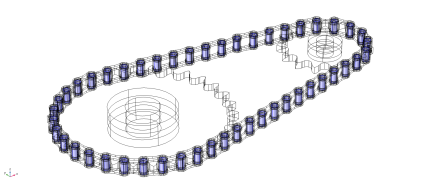 |
شکل 3: انتخاب مرزهای بیرونی پین (همچنین مرزهای داخلی غلتکی) برای ایجاد پیوست ها.
• | مرزهای بیرونی غلتکی: این انتخاب مرزی شامل سطوح استوانه ای بیرونی همه صفحات غلتکی است. همانطور که در شکل 4 نشان داده شده است ، انتخاب برای ایجاد گره های جفت تماس برای مدل سازی تماس بین پیوندها و چرخ دنده ها استفاده می شود . |
• | Sprocket Outer Boundaries: این انتخاب مرز شامل سطوح بیرونی چرخ دنده ها می باشد. انتخاب برای ایجاد یک جفت تماس برای مدل سازی تماس بین پیوندها و چرخ دنده ها همانطور که در شکل 4 نشان داده شده است استفاده می شود . 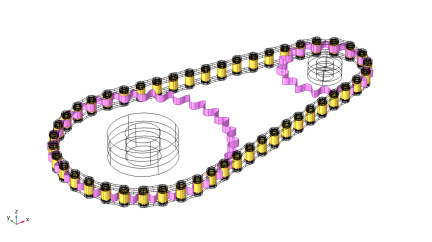 |
شکل 4: تماس بین مرزهای بیرونی غلتک و مرزهای بیرونی چرخ دنده.
• | مرزهای داخلی زنجیر چرخ: این انتخاب مرز شامل سطوح داخلی چرخ دنده ها است، همانطور که در شکل 5 نشان داده شده است . برای ایجاد اتصالات و اتصالات لولا برای نصب چرخ دنده ها بر روی شفت استفاده می شود. 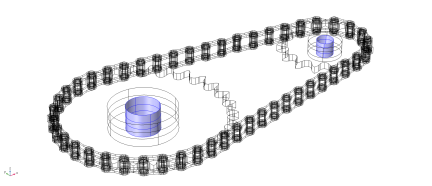 |
شکل 5: انتخاب مرزهای داخلی چرخ دنده برای ایجاد اتصالات و اتصالات لولا برای نصب چرخ دنده ها بر روی شفت.
جزئیات بیشتر در مورد عملکرد Chain Drive را می توان در راهنمای کاربر ماژول Multibody Dynamics پیدا کرد .
شرایط مرزی
سرعت زاویه ای 1 راد بر ثانیه روی چرخ دنده سمت چپ تجویز می شود که به عنوان محرک مکانیزم عمل می کند. روی چرخ دنده محرک، گشتاور خنثی کننده 0.01 نیوتن متر اعمال می شود.
همانطور که در شکل 6 نشان داده شده است، یک شبکه جاروب شده برای هر دو زنجیر و حلقه های زنجیره ایجاد می شود.
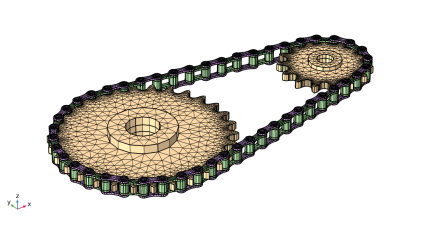
شکل 6: توری جاروب شده برای چرخ دنده ها و حلقه های زنجیر.
مطالعه
یک مطالعه وابسته به زمان برای تجزیه و تحلیل درایو زنجیره ای استفاده می شود. تجزیه و تحلیل برای مدت زمان 0.1 ثانیه انجام می شود. مسیر بار، نیروهای تماس و توزیع تنش، در اجزای مختلف درایو زنجیره، تحلیل میشوند.
نتایج و بحث
شکل 7 جابجایی کل چرخ دنده ها و سطوح پیوندهای زنجیره ای را در t = 0.1 ثانیه نشان می دهد.
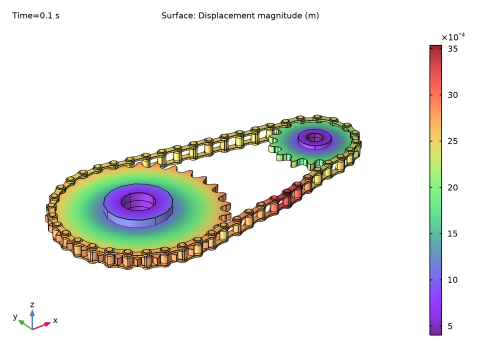
شکل 7: جابجایی چرخ دنده ها و حلقه های زنجیر، در t = 0.1 ثانیه.
وضعیت تنش در درایو زنجیره ای در شکل 8 نشان داده شده است . شکل نشان می دهد که پیوندهای سمت بالا تحت کشش هستند و تنش های بیشتری را نسبت به پیوندهای پایین تجربه می کنند. تنش های موجود در چرخ دنده به طور جداگانه در شکل 9 نشان داده شده است . برای درک توزیع تنش موضعی در پیوندهای زنجیره ای که تحت کشش هستند، از دو پیوند نمونه از سمت بالا استفاده می شود. شکل 10 توزیع تنش فون میزس را برای اینها نشان می دهد.
دینامیک تماس بین چرخ دنده ها و مرزهای بیرونی زنجیره با استفاده از روش جریمه مدل سازی شده است. این روش بر اساس یک ضریب جریمه است که در آن با وارد کردن سختی فنر از نفوذ اجزای سازه در تماس جلوگیری می شود. شکل 11 توزیع فشار تماس را بر روی مرزهای بیرونی چرخ دنده راننده نشان می دهد.
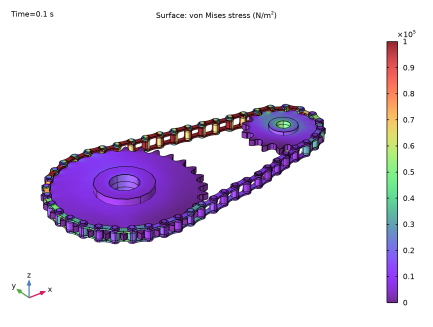
شکل 8: توزیع تنش فون میزس در درایو زنجیره ای، در t = 0.1 ثانیه
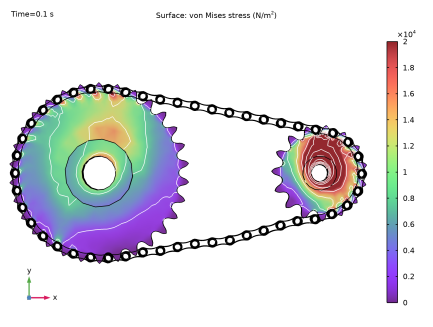
شکل 9: توزیع تنش فون میزس در چرخ دنده ها، در t = 0.1 ثانیه
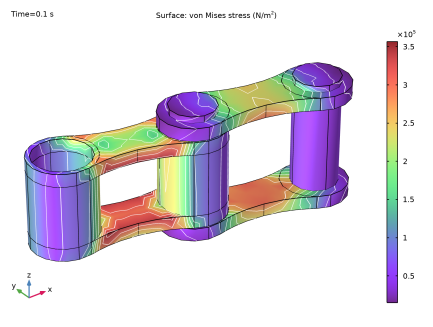
شکل 10: توزیع تنش فون میزس برای پیوندهای زنجیره ای تحت کشش، در t = 0.1 ثانیه.
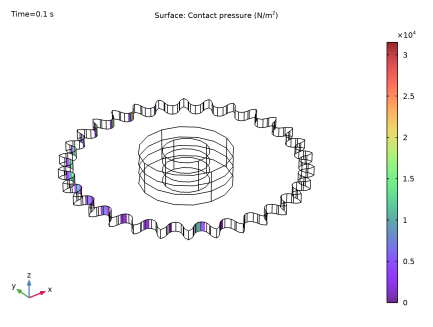
شکل 11: توزیع فشار تماس بر روی سطوح بیرونی چرخ دنده راننده، در t = 0.1 ثانیه.
به منظور درک تغییرات نیروهای مشترک در طول زمان، چهار حلقه در زنجیره بررسی می شود. این پیوندها از چهار مکان مختلف در امتداد زنجیره گرفته شده اند: اولین پیوند ابتدا در سمت کشش بالای زنجیره قرار دارد. پیوندهای دوم و سوم در ابتدا با مرزهای بیرونی چرخ دنده در تماس هستند. موقعیت اولیه حلقه چهارم در سمت شل پایین زنجیره است. شکل 12 نیروهای مشترک این پیوندها را بر حسب زمان ترسیم می کند.
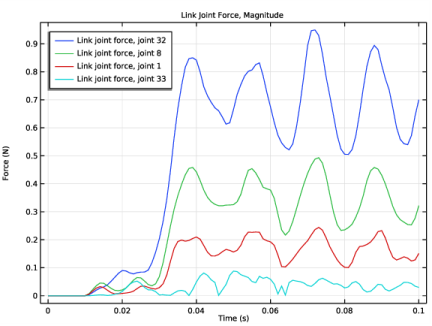
شکل 12: نیروی مفصل را به عنوان تابعی از زمان پیوند دهید.
نکاتی درباره پیاده سازی COMSOL
• | برای ساختن هندسه سیستم درایو زنجیره ای، می توانید یک قطعه مونتاژ چرخ زنجیر غلتکی را از کتابخانه Part وارد کنید و با تغییر پارامترهای ورودی آن را سفارشی کنید. |
• | گره Chain Drive بر روی هندسه در حالت مونتاژ عمل می کند. |
• | گره Chain Drive گره های فیزیک جدیدی را از انتخاب های موجود در هندسه ایجاد می کند. اگر از بخشی وارد شده از قسمت کتابخانه استفاده میکنید ، کادر را در هندسه انتخاب کنید تا انتخابهای غیر مشارکتی حفظ شود. اگر در حال ساخت هندسه زنجیره غلتکی و مجموعه چرخ دنده هستید، همچنین باید انتخاب های مناسبی را برای گره Chain Drive ایجاد کنید. |
• | هنگامی که یک یا چند ورودی انتخاب گره Chain Drive تغییر می کند، انتخاب گره های فیزیکی ایجاد شده توسط گره Chain Drive نیز تغییر می کند. بنابراین، این گره ها باید حذف و دوباره ایجاد شوند. این با یک گره هشدار که در زیر گره Chain Drive ظاهر می شود نشان داده می شود . در این صورت، باید دکمه Create Links and Joints را فشار دهید . این به طور خودکار گروه های جدیدی از گره های فیزیک را مطابق با ورودی های انتخابی تغییر یافته ایجاد می کند. |
مسیر کتابخانه برنامه: Multibody_Dynamics_Module/Tutorials,_Transmission/elastic_roller_chain
دستورالعمل مدلسازی
از منوی File ، New را انتخاب کنید .
جدید
در پنجره جدید ، روی  Model Wizard کلیک کنید .
Model Wizard کلیک کنید .
مدل جادوگر
1 | در پنجره Model Wizard ، روی |
2 | در درخت Select Physics ، Structural Mechanics>Multibody Dynamics (mbd) را انتخاب کنید . |
3 | روی افزودن کلیک کنید . |
4 |
5 | در درخت انتخاب مطالعه ، General Studies>Time Dependent را انتخاب کنید . |
6 |
تعاریف جهانی
پارامترهای 1
1 | در پنجره Model Builder ، در قسمت Global Definitions روی Parameters 1 کلیک کنید . |
2 | در پنجره تنظیمات برای پارامترها ، بخش پارامترها را پیدا کنید . |
3 | در جدول تنظیمات زیر را وارد کنید: |
نام | اصطلاح | ارزش | شرح |
امگا | 1[rad/s] | 1 راد در ثانیه | سرعت زاویه ای محور محرک |
T_ext | 0.01 [N*m] | 0.01 نیوتن متر | گشتاور خارجی |
کامپیوتر | 1.5e8 [N/m^3] | 1.5E8 N/m³ | عامل پنالتی |
تعاریف
مرحله 1 (مرحله 1)
1 | در نوار ابزار Home ، روی |
2 | در پنجره تنظیمات برای مرحله ، قسمت پارامترها را پیدا کنید . |
3 | در قسمت متن مکان ، 0.01[s] را تایپ کنید . |
4 | برای گسترش بخش Smoothing کلیک کنید . در قسمت متنی Size of transition zone ، 0.02 را تایپ کنید . |
مرحله 2 (مرحله 2)
1 | روی مرحله 1 (مرحله 1) کلیک راست کرده و Duplicate را انتخاب کنید . |
2 | در پنجره تنظیمات برای مرحله ، قسمت پارامترها را پیدا کنید . |
3 | در قسمت متن مکان ، 0.03[s] را تایپ کنید . |
کتابخانه های بخش
1 | در نوار ابزار Home ، روی |
2 | در پنجره Part Libraries ، Multibody Dynamics Module>3D>Roller Chains>roller_chain_sprocket_assembly را در درخت انتخاب کنید . |
3 |
4 | در کادر محاوره ای Select Part Variant ، در لیست Select part variant ، Specify sprocket center distance را انتخاب کنید . |
5 | روی OK کلیک کنید . |
هندسه 1
چرخ زنجیر غلتکی 1 (pi1)
1 | در پنجره Model Builder ، در قسمت Component 1 (comp1)>Geometry 1 روی Roller Chain Sprocket 1 (pi1) کلیک کنید . |
2 | در پنجره Settings برای Part Instance ، بخش Selection Settings را پیدا کنید . |
3 | گزینه Keep noncontributing selections را انتخاب کنید . |
4 |
فرم اتحادیه (فین)
1 | در پنجره Model Builder ، در قسمت Component 1 (comp1)>Geometry 1 روی Form Union (fin) کلیک کنید . |
2 | در پنجره تنظیمات Form Union/Assembly ، بخش Form Union/Assembly را پیدا کنید . |
3 | از لیست Action ، Form an assembly را انتخاب کنید . |
4 | تیک Create Pairs را پاک کنید . |
5 |
مواد را اضافه کنید
1 | در نوار ابزار Home ، روی |
2 | به پنجره Add Material بروید . |
3 | در درخت، Built-in>Structural steel را انتخاب کنید . |
4 | روی Add to Component در نوار ابزار پنجره کلیک کنید . |
5 | در نوار ابزار Home ، روی |
MULTIBODY DYNAMICS (MBD)
درایو زنجیره ای 1
1 | در پنجره Model Builder ، در قسمت Component 1 (comp1) روی Multibody Dynamics (mbd) راست کلیک کرده و Chain Drive را انتخاب کنید . |
2 | در پنجره تنظیمات برای درایو زنجیره ای ، بخش تنظیمات زنجیره را پیدا کنید . |
3 | از لیست نوع پیوند ، Elastic را انتخاب کنید . |
4 | قسمت Joint Settings را پیدا کنید . از لیست نوع پیوست ، انعطاف پذیر را انتخاب کنید . |
5 | روی Create Links and Joints در نوار ابزار پنجره کلیک کنید . |
مفصل لولا: چرخ زنجیر: 1 (cdr1)
در پنجره Model Builder ، Component 1 (comp1)>Multibody Dynamics (mbd)>cdr1: Sprocket node را گسترش دهید ، سپس روی Hinge Joint: Sprocket: 1 (cdr1) کلیک کنید .
حرکت تجویز شده 1
1 | در نوار ابزار Physics ، روی |
2 | در پنجره تنظیمات برای حرکت تجویز شده ، قسمت حرکت چرخشی تجویز شده را پیدا کنید . |
3 | از لیست حرکت تجویز شده ، سرعت زاویه ای را انتخاب کنید . |
4 | در قسمت متن ω p ، omega*step1(t) را تایپ کنید . |
مفصل لولا: چرخ دنده: 2 (cdr1)
در پنجره Model Builder ، در قسمت Component 1 (comp1)>Multibody Dynamics (mbd)>cdr1: Sprocket بر روی مفصل Hinge Joint: Sprocket: 2 (cdr1) کلیک کنید .
نیروی اعمالی و لحظه 1
1 | در نوار ابزار Physics ، روی |
2 | در پنجره تنظیمات برای نیروی اعمال شده و لحظه ، بخش Applied On را پیدا کنید . |
3 | از لیست، Joint را انتخاب کنید . |
4 | بخش نیروی اعمال شده و لحظه را پیدا کنید . در قسمت متن M ، -T_ext*step2(t) را تایپ کنید . |
تماس: چرخ زنجیر غلتکی (cdr1)
1 | در پنجره Model Builder ، Component 1 (comp1)>Multibody Dynamics (mbd)>cdr1: Contact node را گسترش دهید ، سپس روی Contact: Sprocket-Roller (cdr1) کلیک کنید . |
2 | در پنجره تنظیمات تماس ، بخش مجازات فشار تماس را پیدا کنید . |
3 | از لیست کنترل عامل مجازات ، User defined را انتخاب کنید . |
4 | در قسمت متن p n ، pc را تایپ کنید . |
تعاریف
متغیرهای 1
1 | در پنجره Model Builder ، در قسمت Component 1 (comp1) روی Definitions کلیک راست کرده و Variables را انتخاب کنید . |
2 | در پنجره تنظیمات برای متغیرها ، بخش متغیرها را پیدا کنید . |
3 | در جدول تنظیمات زیر را وارد کنید: |
نام | اصطلاح | واحد | شرح |
Flj_32 | sqrt(mbd.cdr1hgj32.Fx^2+mbd.cdr1hgj32.Fy^2) | ن | نیروی مفصل پیوند، مفصل 32 |
Flj_8 | sqrt(mbd.cdr1hgj8.Fx^2+mbd.cdr1hgj8.Fy^2) | ن | نیروی مفصل پیوند، مفصل 8 |
Flj_1 | sqrt(mbd.cdr1hgj1.Fx^2+mbd.cdr1hgj1.Fy^2) | ن | نیروی مفصل پیوند، مفصل 1 |
Flj_33 | sqrt(mbd.cdr1hgj33.Fx^2+mbd.cdr1hgj33.Fy^2) | ن | نیروی مفصل پیوند، مفصل 33 |
مش 1
جارو 1
1 | در پنجره Model Builder گره Mesh 1 را گسترش دهید . |
2 | روی Component 1 (comp1)>Mesh 1 کلیک راست کرده و Swept را انتخاب کنید . |
اندازه
1 | در پنجره تنظیمات برای اندازه ، قسمت اندازه عنصر را پیدا کنید . |
2 | از لیست Predefined ، Finer را انتخاب کنید . |
جارو 1
1 | در پنجره Model Builder ، روی Swept 1 کلیک کنید . |
2 | در پنجره تنظیمات برای Swept ، برای گسترش بخش Sweep Method کلیک کنید . |
3 | از لیست روش مشبندی چهره ، مثلثی (تولید منشور) را انتخاب کنید . |
4 |
مطالعه 1
مرحله 1: وابسته به زمان
1 | در پنجره Model Builder ، در بخش مطالعه 1 ، روی Step 1: Time Dependent کلیک کنید . |
2 | در پنجره تنظیمات مربوط به زمان وابسته ، قسمت تنظیمات مطالعه را پیدا کنید . |
3 | در قسمت متن زمان خروجی ، range(0,1e-3,0.1) را تایپ کنید . |
راه حل 1 (sol1)
1 | در نوار ابزار مطالعه ، روی |
2 | در پنجره Model Builder ، گره Solution 1 (sol1) را گسترش دهید ، سپس روی Time-Dependent Solver 1 کلیک کنید . |
3 | در پنجره تنظیمات برای حل وابسته به زمان ، برای گسترش بخش Time Steping کلیک کنید . |
4 | از لیست مراحل انجام شده توسط حل کننده ، Intermediate را انتخاب کنید . |
5 | در پنجره Model Builder ، گره Study 1>Solver Configurations>Solution 1 (sol1)>Time-Dependent Solver 1 را گسترش دهید ، سپس روی Fully Coupled 1 کلیک کنید . |
6 | در پنجره Settings for Fully Coupled ، برای گسترش بخش Method and Termination کلیک کنید . |
7 | در قسمت متن حداکثر تعداد تکرار ، 5 را تایپ کنید . |
8 | در نوار ابزار مطالعه ، |
دستورالعمل های زیر را دنبال کنید تا توزیع تنش فون میزس مشابه آنچه در شکل 8 نشان داده شده است را ترسیم کنید .
نتایج
فون میزس استرس، همه
1 | روی Displacement (mbd) کلیک راست کرده و Duplicate را انتخاب کنید . |
2 | در پنجره تنظیمات برای گروه طرح سه بعدی ، von Mises Stress، All را در قسمت متن برچسب تایپ کنید. |
سطح
1 | در پنجره Model Builder ، گره von Mises Stress، All را گسترش دهید ، سپس روی Surface کلیک کنید . |
2 | در پنجره تنظیمات برای Surface ، بخش Expression را پیدا کنید . |
3 | در قسمت متن Expression ، mbd.mises را تایپ کنید . |
4 | برای گسترش بخش Range کلیک کنید . تیک گزینه Manual color range را انتخاب کنید . |
5 | در قسمت حداقل متن، 0 را تایپ کنید . |
6 | در قسمت حداکثر متن، 1e5 را تایپ کنید . |
دستورالعمل های زیر را برای ترسیم توزیع تنش فون میزس در چرخ دنده ها همانطور که در شکل 9 نشان داده شده است دنبال کنید .
فون میزس استرس، اسپروکتز
1 | در پنجره Model Builder ، روی von Mises Stress، All کلیک راست کرده و Duplicate را انتخاب کنید . |
2 | در پنجره تنظیمات برای گروه طرح سه بعدی ، در قسمت نوشتار Label ، von Mises Stress، Sprockets را تایپ کنید . |
3 | برای گسترش بخش انتخاب کلیک کنید . از لیست سطح نهاد هندسی ، دامنه را انتخاب کنید . |
4 | از لیست انتخاب ، Sprockets ( Sprocket Chain Roller 1) را انتخاب کنید . |
5 | چک باکس Propagate to low dimensions را انتخاب کنید . |
6 | قسمت Plot Settings را پیدا کنید . از لیست View ، نمای جدید را انتخاب کنید . |
سطح
1 | در پنجره Model Builder ، گره von Mises Stress، Sprockets را گسترش دهید ، سپس روی Surface کلیک کنید . |
2 | در پنجره تنظیمات برای Surface ، بخش Range را پیدا کنید . |
3 | در قسمت Maximum text 2e4 را تایپ کنید . |
کانتور 1
1 | در پنجره Model Builder ، روی von Mises Stress، Sprockets کلیک راست کرده و Contour را انتخاب کنید . |
2 | در پنجره تنظیمات برای Contour ، بخش Expression را پیدا کنید . |
3 | در قسمت متن Expression ، mbd.mises را تایپ کنید . |
4 | برای گسترش بخش عنوان کلیک کنید . از لیست نوع عنوان ، هیچکدام را انتخاب کنید . |
5 | قسمت Coloring and Style را پیدا کنید . از لیست Coloring ، Uniform را انتخاب کنید . |
6 | از لیست رنگ ، سفید را انتخاب کنید . |
7 | قسمت Levels را پیدا کنید . در قسمت متنی مجموع سطوح ، 10 را تایپ کنید . |
8 | قسمت Coloring and Style را پیدا کنید . تیک Color legend را پاک کنید . |
تغییر شکل 1
1 | روی Contour 1 کلیک راست کرده و Deformation را انتخاب کنید . |
2 | در پنجره تنظیمات برای تغییر شکل ، بخش مقیاس را پیدا کنید . |
3 | چک باکس Scale factor را انتخاب کنید . در فیلد متن مرتبط، 1 را تایپ کنید . |
4 | در نوار ابزار von Mises Stress، Sprockets ، روی |
5 |
دستورالعمل های زیر را دنبال کنید تا توزیع تنش فون میزس را در دو پیوند انتخاب شده همانطور که در شکل 10 نشان داده شده است، ترسیم کنید .
فون میزس استرس، پیوندها
1 | در پنجره Model Builder ، روی von Mises Stress، Sprockets کلیک راست کرده و Duplicate را انتخاب کنید . |
2 | در پنجره تنظیمات برای گروه طرح سه بعدی ، در قسمت متن برچسب ، von Mises Stress، Links را تایپ کنید . |
3 | قسمت Selection را پیدا کنید . |
4 | فقط دامنههای 411–413، 417–421 و 439–454 را انتخاب کنید. |
5 | کادر بررسی Apply to data edges را انتخاب کنید . |
6 | قسمت Plot Settings را پیدا کنید . از لیست View ، نمای جدید را انتخاب کنید . |
سطح
1 | در پنجره Model Builder ، گره von Mises Stress، Links را گسترش دهید ، سپس روی Surface کلیک کنید . |
2 | در پنجره تنظیمات برای Surface ، بخش Range را پیدا کنید . |
3 | کادر تیک Manual color range را پاک کنید . |
4 |
5 |
6 |
دستورالعمل های زیر را دنبال کنید تا نیروهای مشترک را در چهار پیوند انتخاب شده در زنجیره همانطور که در شکل 11 نشان داده شده است، ترسیم کنید .
فشار تماس، چرخ زنجیر-1
1 | در پنجره Model Builder ، روی Displacement (mbd) کلیک راست کرده و Duplicate را انتخاب کنید . |
2 | در پنجره تنظیمات برای گروه طرح سه بعدی ، Contact Pressure، Sprocket-1 را در قسمت نوشتار Label تایپ کنید . |
3 | قسمت Selection را پیدا کنید . از لیست سطح نهاد هندسی ، دامنه را انتخاب کنید . |
4 | قسمت Plot Settings را پیدا کنید . از لیست View ، نمای جدید را انتخاب کنید . |
5 | قسمت Selection را پیدا کنید . از لیست انتخاب ، First Sprocket ( Sprocket Chain Roller 1) را انتخاب کنید . |
6 | کادر بررسی Apply to data edges را انتخاب کنید . |
7 | چک باکس Propagate to low dimensions را انتخاب کنید . |
سطح
1 | در پنجره Model Builder ، گره Contact Pressure، Sprocket-1 را گسترش دهید ، سپس روی Surface کلیک کنید . |
2 | در پنجره تنظیمات برای Surface ، بخش Expression را پیدا کنید . |
3 | در قسمت متن Expression ، mbd.Tn را تایپ کنید . |
فیلتر 1
1 | روی Surface کلیک راست کرده و Filter را انتخاب کنید . |
2 | در پنجره تنظیمات برای فیلتر ، قسمت انتخاب عنصر را پیدا کنید . |
3 | در قسمت عبارت Logical for inclusion متن، mbd.Tn>0 را تایپ کنید . |
4 | در نوار ابزار Contact Pressure, Sprocket-1 ، روی |
5 |
پیوند نیروهای مشترک
1 | در نوار ابزار صفحه اصلی ، روی |
2 | در پنجره تنظیمات برای گروه طرح 1 بعدی ، Link Joint Forces را در قسمت متن برچسب تایپ کنید . |
3 | برای گسترش بخش عنوان کلیک کنید . از لیست نوع عنوان ، دستی را انتخاب کنید . |
4 | در قسمت متن عنوان ، Link Joint Force، Magnitude را تایپ کنید . |
5 | قسمت Plot Settings را پیدا کنید . |
6 | کادر بررسی برچسب محور y را انتخاب کنید . در قسمت متن مرتبط، Force (N) را تایپ کنید . |
7 | قسمت Legend را پیدا کنید . از لیست موقعیت ، سمت چپ بالا را انتخاب کنید . |
جهانی 1
1 | روی Link Joint Forces کلیک راست کرده و Global را انتخاب کنید . |
2 | در پنجره تنظیمات برای جهانی ، بخش y-Axis Data را پیدا کنید . |
3 | در جدول تنظیمات زیر را وارد کنید: |
اصطلاح | واحد | شرح |
Flj_32 | ن | نیروی مفصل پیوند، مفصل 32 |
Flj_8 | ن | نیروی مفصل پیوند، مفصل 8 |
Flj_1 | ن | نیروی مفصل پیوند، مفصل 1 |
Flj_33 | ن | نیروی مفصل پیوند، مفصل 33 |
4 | در نوار ابزار Link Joint Forces ، روی |
جابه جایی
1 | در نوار ابزار نتایج ، روی |
2 | در پنجره تنظیمات انیمیشن ، Displacement را در قسمت نوشتار Label تایپ کنید . |
3 | قسمت Frames را پیدا کنید . در قسمت متنی Number of frames عدد 50 را تایپ کنید . |
فون میزس استرس، همه
1 | روی Displacement کلیک راست کرده و Duplicate را انتخاب کنید . |
2 | در پنجره تنظیمات انیمیشن ، von Mises Stress، All را در قسمت متن برچسب تایپ کنید . |
3 | قسمت Scene را پیدا کنید . از لیست Subject ، von Mises Stress، All را انتخاب کنید . |
فون میزس استرس، اسپروکتز
1 | روی von Mises Stress، All کلیک راست کرده و Duplicate را انتخاب کنید . |
2 | در پنجره تنظیمات انیمیشن ، von Mises Stress, Sprockets را در قسمت نوشتار Label تایپ کنید . |
3 | قسمت Scene را پیدا کنید . از فهرست موضوع ، von Mises Stress، Sprockets را انتخاب کنید . |
فون میزس استرس، پیوندها
1 | روی von Mises Stress, Sprockets کلیک راست کرده و Duplicate را انتخاب کنید . |
2 | در پنجره تنظیمات انیمیشن ، von Mises Stress، Links را در قسمت متن برچسب تایپ کنید . |
3 | قسمت Scene را پیدا کنید . از لیست Subject ، von Mises Stress، Links را انتخاب کنید . |
فشار تماس، چرخ زنجیر-1
1 | روی von Mises Stress، Links راست کلیک کرده و Duplicate را انتخاب کنید . |
2 | در پنجره تنظیمات انیمیشن ، Contact Pressure، Sprocket-1 را در قسمت نوشتار Label تایپ کنید . |
3 | قسمت Scene را پیدا کنید . از لیست موضوع ، فشار تماس ، چرخ زنجیر-1 را انتخاب کنید . |




